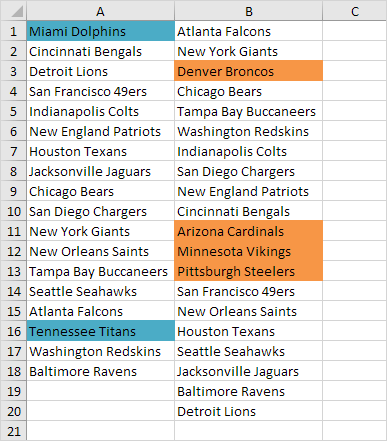Comparar Listas Dos en Excel
Este ejemplo describe cómo comparar dos listas usando el formato condicional. Por ejemplo, es posible que tenga dos listas de equipos de la NFL.
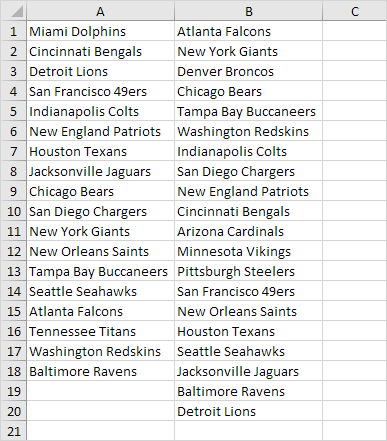
Para poner de relieve los equipos en la primera lista que no están en la segunda lista, ejecute los siguientes pasos.
-
En primer lugar, seleccione el rango A1: A18 y
enlace: / ejemplos-names-en-fórmulas [nombre]
que firstList, seleccione el rango B1: B20 y el nombre secondList.
-
A continuación, seleccione el rango A1: A18.
-
En la ficha Inicio, en el grupo Estilos, haga clic en Formato condicional.

-
Haga clic en Nueva regla.
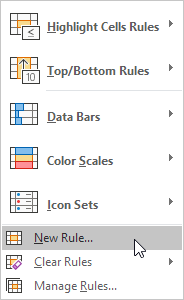
-
Seleccione ‘utilizar una fórmula para determinar qué células a formato’.
-
Introduzca la fórmula =
enlace: / ejemplos-countif [de CONTAR.SI](secondList, A1) = 0 7. Seleccionar un estilo de formato y haga clic en OK.
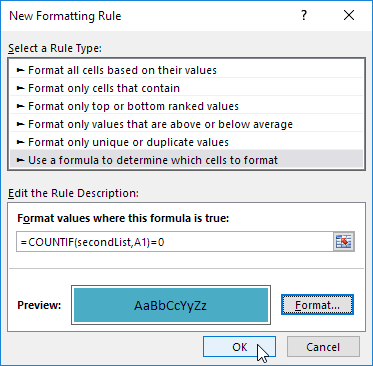
Resultado. Miami Dolphins y Tennessee Titans no están en la segunda lista.
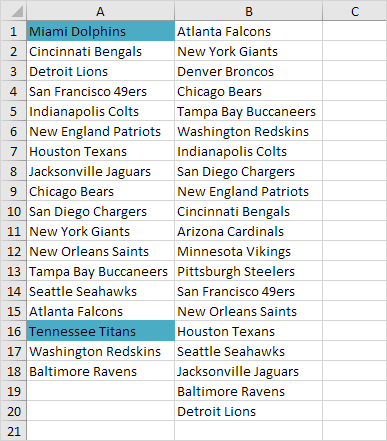
Explicación: = enlace: / ejemplos-countif [de CONTAR.SI] (secondList, A1) cuenta el número de equipos en secondList que son iguales al equipo en la celda A1. Si de CONTAR.SI (secondList, A1) = 0, el equipo de la celda A1 no está en la segunda lista. Como resultado, Excel rellena la celda con un color de fondo azul.
Debido a que hemos seleccionado el rango A1: A18 antes de que nos han hecho clic en Formato condicional, Excel automáticamente copia la fórmula a las otras células.
Por lo tanto, la celda A2 contiene la fórmula = de CONTAR.SI (secondList, A2) = 0, célula A3 = de CONTAR.SI (secondList, A3) = 0, etc.
-
Para resaltar los equipos de la segunda lista que no están en la primera lista, seleccione el rango B1: B20, crear una nueva regla utilizando la fórmula = de CONTAR.SI (firstList, B1) = 0, y establecer el formato de relleno de color naranja.
Resultado. Denver Broncos, Arizona Cardinals, Minnesota Vikings y los Pittsburgh Steelers no están en la primera lista.